Lezione 3: Definizione di una sottoscrizione guidata dai dati
In questa lezione verranno utilizzate le pagine di sottoscrizione guidate dai dati per connettersi a un'origine dei dati di sottoscrizione, verrà compilata una query che recupera i dati di sottoscrizione e sarà eseguito il mapping tra il set di risultati e le opzioni di recapito e del report.
Nota
Prima di iniziare, verificare che il servizio SQL Server Agent sia in esecuzione. Se non è in esecuzione, non è possibile salvare la sottoscrizione.
In questa lezione si presuppone che le lezioni 1 e 2 siano state completate e che l'origine dati del report utilizzi credenziali archiviate. Per altre informazioni, vedere Lezione 2: Modifica delle proprietà dell'origine dati del report
In questo argomento
Passaggio 2: Definire una connessione all'origine dati del Sottoscrittore
Passaggio 3: Definire una query per il recupero dei dati del Sottoscrittore
Passaggio 5: Configurare un valore del parametro per variare l'output del report
Avvio di Creazione guidata sottoscrizione guidata dai dati
In Gestione report fare clic su Homee passare alla cartella contenente il report Ordini vendita .
Nel menu di scelta rapida del report fare clic su Gestisci, quindi fare clic sulla scheda Sottoscrizioni .
Fare clic su Nuova sottoscrizione basata sui dati. Se il pulsante non è visualizzato, non si dispone delle autorizzazioni di Gestione contenuto.
Passaggio 1: Definire una descrizione
Digitare Recapito ordine di vendita nella descrizione.
Selezionare Condivisione file di Windows per Specificare la modalità di notifica ai destinatari.
Selezionare Specificare solo per questa sottoscrizione, quindi fare clic su Avanti.
Passaggio 2: Definire una connessione all'origine dati del Sottoscrittore
Selezionare Microsoft SQL Server come tipo di origine dei dati.
In Stringa di connessione digitare la stringa di connessione seguente:
data source=localhost; initial catalog=SubscribersNota
Subscribers è il database creato nella lezione 1.
Fare clic su Credenziali archiviate in modo protetto nel server di report.
In Nome utente e Passworddigitare nome utente e password per il dominio. In Nome utentespecificare sia il dominio che l'account utente.
Nota
Le credenziali utilizzate per connettersi a un'origine dati del Sottoscrittore non vengono restituite a Management Studio. Se in seguito si modifica la sottoscrizione, sarà necessario immettere nuovamente la password utilizzata per la connessione all'origine dei dati.
Selezionare Usa come credenziali di Windows per la connessione all'origine dei datie quindi fare clic su Avanti.
Passaggio 3: Definire una query per il recupero dei dati del Sottoscrittore
Nella casella della query digitare la query seguente:
Select * from OrderInfoSpecificare un timeout di 30 secondi.
Fare clic su Convalidae quindi su Avanti.
Passaggio 4: Impostare le opzioni di recapito
Per Nome fileselezionare Estrai il valore dal database. Selezionare il campo Ordine.
Per Percorsoselezionare Specificare un valore statico. In Valore impostazione digitare il nome di una condivisione file pubblica per la quale si dispone di autorizzazioni di scrittura, ad esempio
\\mycomputer\public\myreports.Per Formato di renderingselezionare Estrai il valore dal database. Selezionare Formato.
Per Modalità scritturaselezionare Specificare un valore statico e scegliere Incremento automatico.
Per Estensione fileselezionare Specificare un valore statico e scegliere True.
Per Nome utenteselezionare Specificare un valore statico. Digitare l'account utente di dominio. Immetterlo nel formato
<domain>\<account>. L'account utente deve disporre delle autorizzazioni per il percorso configurato nei passaggi precedenti.Per Passwordselezionare Specificare un valore statico. Digitare la password. Prestare attenzione quando si digita la password poiché non viene convalidata durante la procedura guidata.
Fare clic su Avanti.
Passaggio 5: Configurare un valore del parametro per variare l'output del report
- Per OrderNumberselezionare Estrai il valore dal database. In Valore selezionare Ordine. Fare clic su Avanti.
Passaggio 6: Per pianificare una sottoscrizione
Fare clic su In base a una pianificazione creata per questa sottoscrizione, quindi fare clic su Avanti.
In Dettagli pianificazionefare clic su Singola occorrenza.
Specificare un'ora di inizio posticipata di alcuni minuti rispetto all'ora corrente.
Fare clic su Fine.
Passaggi successivi
Quando la sottoscrizione viene eseguita, nella condivisione file specificata vengono recapitati quattro file di report, uno per ogni ordine nell'origine dati Sottoscrittori . Ogni recapito deve essere univoco in termini di dati (che devono essere specifici dell'ordine), di formato di visualizzazione e di formato di file. È possibile aprire tutti i report dalla cartella condivisa per verificare che ogni versione sia personalizzata in base alle opzioni di sottoscrizione definite.
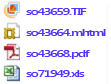
La pagina di sottoscrizione in Gestione report conterrà la data dell' Ultima esecuzione e lo Stato della sottoscrizione.
Nota
Aggiornare la pagina dopo l'esecuzione della sottoscrizione per visualizzare le informazioni aggiornate.
 Gestione report
Gestione report
Questo passaggio conclude l'esercitazione relativa alla definizione di una sottoscrizione guidata dai dati. Per altre informazioni su altre esercitazioni Reporting Services, vedere esercitazioni Reporting Services (SSRS).
Vedere anche
Creare una sottoscrizione guidata dai dati (esercitazione su SSRS)
Subscriptions and Delivery (Reporting Services)
Sottoscrizioni guidate dai dati
Come creare, modificare ed eliminare una sottoscrizione guidata dai dati
Utilizzare un'origine dei dati esterna per i dati del Sottoscrittore (sottoscrizione guidata dai dati)